Rögzítse ezt a fájlt egy másik számítógépről származik, és hibát okozhat
Ha elég hosszú ideig használja a Windows rendszert, akkor a hiba jelenik meg Ez a fájl egy másik számítógépről származik, és valószínűleg blokkolva van. Ez a hiba akkor fordul elő, amikor megpróbál megnyitni egy fájlt vagy mappát a Windows rendszerben. Ebben az esetben kövesse az alábbi lépéseket a hiba kijavításához.
Miért látod ezt a hibát?
Látja, hogy „ez a fájl egy másik számítógépről származikés lehet, hogy le van tiltva ”hiba, amikor megpróbál megnyitni egy letöltött vagy átvitt fájlt egy másik számítógépről. Például, ha e-mail mellékletet kap, akkor a fájl blokkolható, mert egy másik számítógépről származik.
Ha a fájlt nem ellenőrzik, vagy nem a számítógépről származik, a Windows biztonsági problémák miatt blokkolhatja a fájl végrehajtását.
Nos, ez nem történik meg minden ön által használt fájl eseténletöltés vagy átvitel. A fájl típusától és eredetétől függően azonban a Windows automatikusan kiváltja a biztonsági választ. Hamis pozitív események fordulhatnak elő. Szerencsére könnyű feloldani a másik számítógépről letöltött fájl feloldását. Valójában a Windows megfelelő lehetőségeket is kínál erre. Hadd mutassam meg, hogyan.
A "Ez a fájl egy másik számítógépről származik, és blokkolhatom lehet" hiba elhárításának lépései
Amikor letölt egy fájlt egy másik számítógépről, a Windows automatikusan létrehoz egy új biztonsági beállítást a fájlhoz. Ezzel a lehetőséggel feloldhatja a fájl blokkolását szükség szerint.
1. Ehhez keresse meg a blokkolt fájlt, Jobb klikk rajta, és válassza ki a Tulajdonságok választási lehetőség.

2. Az Általános lapon új opciót lát az ablak alján. Válaszd ki a feloldása jelölőnégyzetet, és kattintson a Alkalmaz gomb.
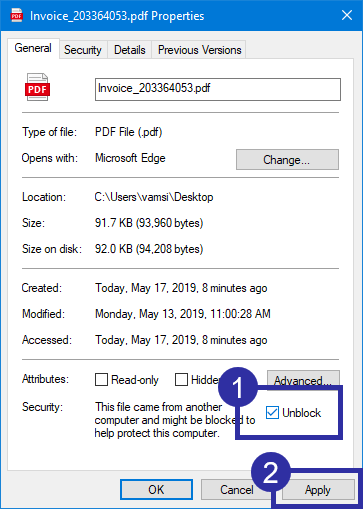
3. Amint rákattint az Alkalmaz gombra, a Windows feloldja a fájlt. Az opció is eltűnik. Kattintson a Rendben gombot az ablak bezárásához.

Ez az. Feloldotta a másik számítógépről letöltött fájl feloldását. Mostantól nem fogja látni a „Ez a fájl egy másik számítógépről származik, és valószínűleg blokkolva van” hibát.
Alternatív módszer
Alternatívaként a csoportot is használhatjaházirend-szerkesztő a fájlok feloldásához. Ez a módszer akkor hasznos, ha a fenti módszer nem működött, vagy ha folyamatosan találja magát a fájlok feloldásának. Ne feledje, hogy ez a módszer nem működik minden fájltípusnál és eredetnél. Ennek azonban leginkább működnie kell. Ez a módszer csak a Pro és az Enterprise felhasználók számára érhető el.
1. A Csoportházirend-szerkesztő megnyitásához nyissa meg a futtatás párbeszédpanelt, írja be gpedit.msc és kattintson a Rendben gomb. Ugyanezt a Start menüben is keresheti.
2. A csoportházirend-szerkesztőben egy csomó mappát lát a bal oldali panelen. Itt lépjen a következő helyre.
Felhasználói konfiguráció -> Felügyeleti sablonok -> Windows-összetevők -> Mellékkezelő.

3. A jobb oldali panelen keresse meg és kattintson duplán a „Ne őrizze meg a zónainformációkat a fájlmellékletekben" irányelv.

4. Válassza az Enabled lehetőséget a házirend tulajdonságai ablakban, majd kattintson a gombra Alkalmaz és Rendben gombok az irányelv változásainak mentéséhez.
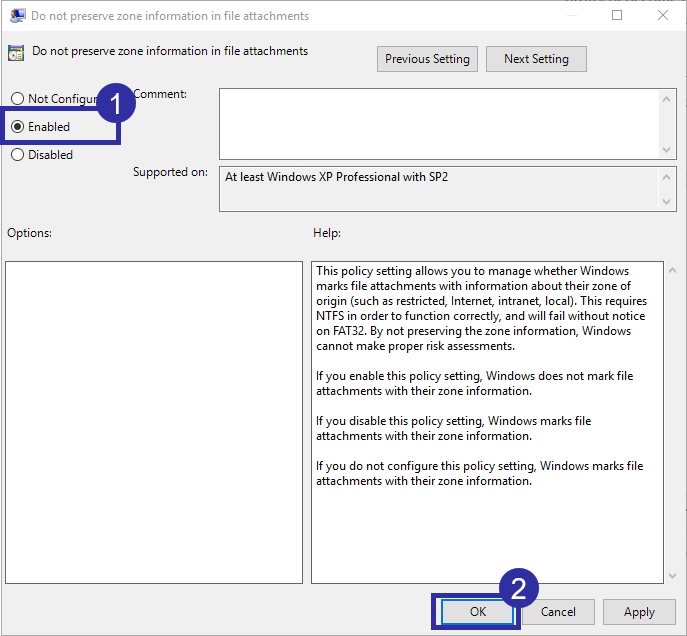
5. A megváltozott irányelvek alkalmazásához újraindítás Ablakok.
Ez minden. A Windows már nem blokkolja a más számítógépről letöltött vagy átvitt fájlokat.
Mint láthatja, könnyű kijavítani ezt a fájltegy másik számítógépről, és lehet, hogy a Windows blokkolja a hibát. Ha fájlokkal vagy mappákkal kapcsolatos engedélyezési problémák merülnek fel, kövesse a „Hogyan javítsd ki” lehetőséget, mivel jelenleg nincs engedélyed a fájlhiba elérésére.